O painel permite que você imprima / exporte itens individuais do painel ou o painel inteiro. Para aprender mais sobre os conceitos de impressão comuns a todos os itens do painel, consulte o tópico Impressão e exportação .
Este tópico descreve a impressão / exportação de especificações para o item do painel Mapa de árvore .
- Impressão
- Exportar para PDF
- Exportar para imagem
- Exportar para Excel
Impressão
Se você estiver imprimindo o item do painel Mapa de árvore usando Visualizar impressão , você pode personalizar as seguintes opções (por meio do botão Opções ) antes de imprimir.
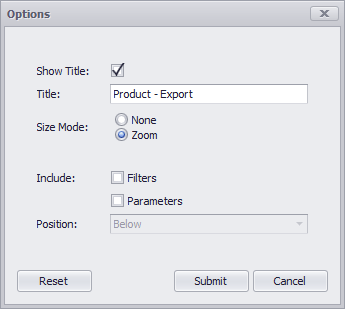
- Mostrar título - especifica se a legenda do item do painel deve ser aplicada ao título do documento impresso.
- Título - especifica o título do documento impresso.
- Modo de tamanho - permite especificar o modo de tamanho de impressão para o item do painel Mapa de árvore.
- Incluir | Filtros - permite incluir valores de filtro mestre no documento impresso.
- Incluir | Parâmetros - permite incluir valores de parâmetro no documento impresso.
- Posição - especifica a posição do filtro mestre e os valores dos parâmetros no documento impresso. Você pode selecionar entre Abaixo e Página Separada .
Especifique as opções necessárias na caixa de diálogo Opções e clique no botão Enviar para aplicar as alterações. Para redefinir as alterações para os valores padrão, clique no botão Redefinir .
Exportar para PDF
As seguintes opções estão disponíveis ao exportar o item do painel Mapa de árvore para um PDF.
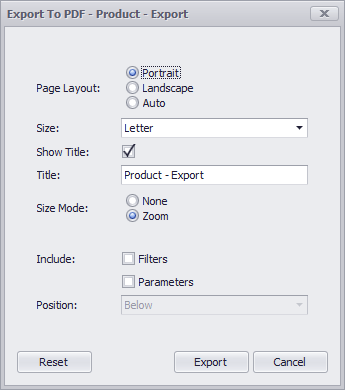
- Layout da página - especifica a orientação da página usada para exportar um item do painel do mapa de árvore.
- Tamanho - especifica o tamanho padrão do papel.
- Mostrar título - especifica se a legenda do item do painel deve ser aplicada ao título do documento exportado.
- Título - especifica o título do documento exportado.
- Modo de tamanho - especifica o modo de tamanho de exportação para o item do painel Mapa de árvore.
- Incluir | Filtros - permite incluir valores de filtro mestre no documento exportado.
- Incluir | Parâmetros - permite incluir valores de parâmetros no documento exportado.
- Posição - especifica a posição do filtro mestre e os valores dos parâmetros no documento exportado. Você pode selecionar entre Abaixo e Página Separada .
Especifique as opções necessárias nesta caixa de diálogo e clique no botão Exportar para exportar o item do painel Mapa de árvore. Para redefinir as alterações para os valores padrão, clique no botão Redefinir .
Exportar para imagem
Todos os itens do painel vinculados a dados fornecem o mesmo conjunto de opções ao exportá-los para um formato de imagem. As seguintes opções estão disponíveis:
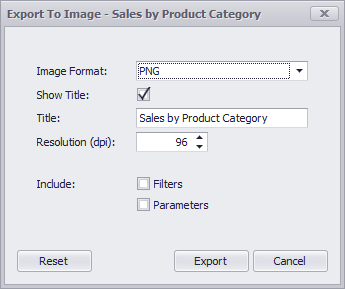
- Formato da imagem - especifica o formato da imagem no qual o item do painel é exportado.
- Mostrar título - especifica se a legenda do item do painel deve ser aplicada ao título do documento exportado.
- Título - especifica o título do documento exportado.
- Resolução (dpi) - especifica a resolução (em dpi) usada para exportar o item do painel.
- Incluir | Filtros - permite incluir valores de filtro mestre no documento exportado.
- Incluir | Parâmetros - permite incluir valores de parâmetros no documento exportado.
Especifique as opções necessárias nesta caixa de diálogo e clique no botão Exportar para exportar o item do painel. Para redefinir as alterações para os valores padrão, clique no botão Redefinir .
Exportar para Excel
Os dados visualizados em todos os itens do painel vinculados a dados podem ser exportados para o formato Excel especificado. As seguintes opções estão disponíveis:
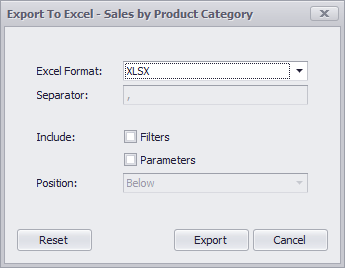
- Formato Excel - especifica o formato Excel no qual o item do painel é exportado. Você pode usar os formatos XLSX, XLS ou CSV.
- Separador - especifica a string usada para separar valores no documento CSV exportado.
- Incluir | Filtros - permite incluir valores de filtro mestre no documento exportado.
- Incluir | Parâmetros - permite incluir valores de parâmetros no documento exportado.
- Posição - especifica a posição do filtro mestre e os valores dos parâmetros no documento exportado. Você pode selecionar entre Folha Abaixo e Folha Separada .
Especifique as opções necessárias nesta caixa de diálogo e clique no botão Exportar para exportar o item do painel. Para redefinir as alterações para os valores padrão, clique no botão Redefinir .